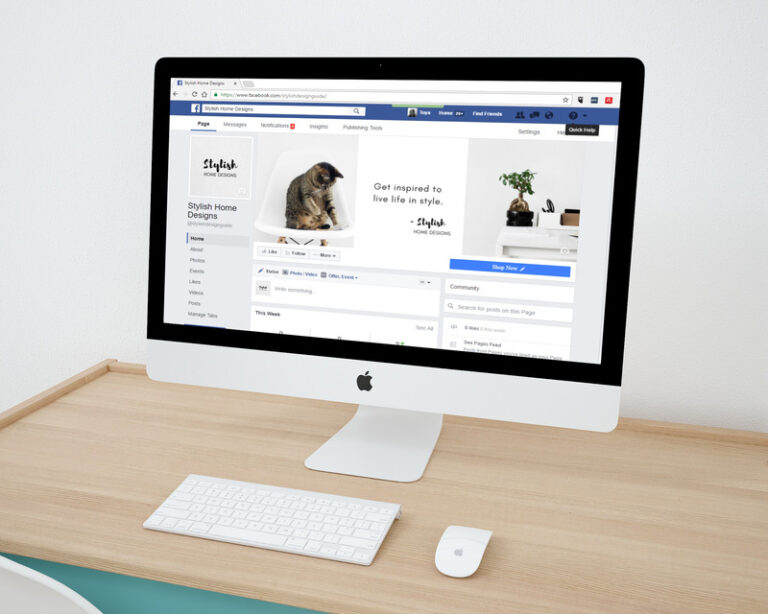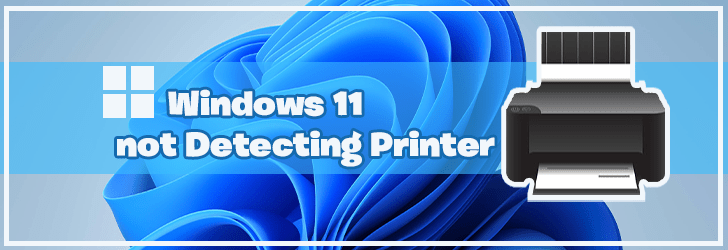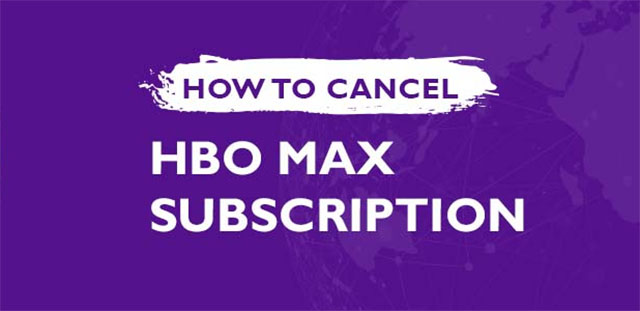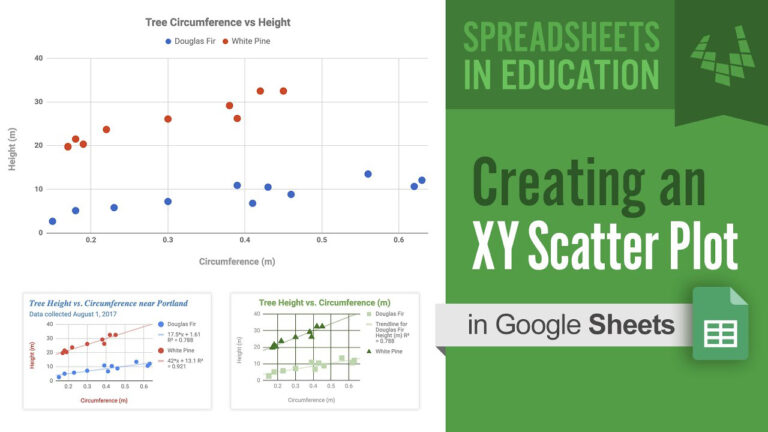Как да създадете супергрупа в Telegram
Достигнали ли сте лимита за членове в Telegram и сте били помолени от платформата за съобщения да надстроите групата си до супергрупа? Или може би сте чували за допълнителни бонуси, налични в супергрупи, и се интересувате сами да започнете такава? Ако искате да научите повече за този тип общност на Telegram, продължете да четете нашето ръководство.

В тази статия ще обясним подробно какво представляват супергрупите на Telegram и как се различават от обикновените групи. Освен това ще споделим инструкции за създаването им и ще ви кажем как да надстроите обикновените групи до супергрупи. Накрая ще отговорим на най-честите въпроси, свързани с темата.
Как да създадете супергрупа в Telegram
Программы для Windows, мобильные приложения, игры - ВСЁ БЕСПЛАТНО, в нашем закрытом телеграмм канале - Подписывайтесь:)
В този раздел ще споделим всичко, което трябва да знаете за супергрупите в Telegram.
Какво е супергрупа в Telegram?
Супергрупата в Telegram е общност, която позволява по-висок капацитет на членове от обикновена група. Може да се използва като канал за новини, място за споделяне на работни актуализации, като форум и т.н. Такива групи са оптимизирани за лесно управление на големи общности благодарение на въвеждането на администратори. Само администраторите могат да правят големи промени в супергрупата. Редовните потребители могат да изтриват само собствените си съобщения. Има повече разлики между обикновените групи и супергрупите в Telegram, но повече за това по-късно.
Създайте нова супергрупа
Не можете веднага да създадете супергрупа в Telegram. Вместо това трябва да създадете обикновена група и по-късно да я преобразувате в супергрупа. Ето как да добавите нова група и да я надстроите:
- Отворете приложението Telegram и докоснете синята икона на молив в долната част на екрана.

- Докоснете „Нова група“.

- Докоснете имената на контактите, които искате да добавите към вашата група, и въведете име на групата.

- Докоснете отметката в долния десен ъгъл на екрана.

- Докоснете името на групата в горната част на екрана.

- Докоснете иконата с три точки в горния десен ъгъл.

- От падащото меню изберете „Преобразуване в супергрупа“.

- Потвърдете, като докоснете отново „Конвертиране в супергрупа“.

Ако не искате други членове да изпращат съобщения във вашата супергрупа, можете вместо това да създадете канал с неограничен капацитет за членове. Не можете обаче да конвертирате група в канал и трябва да я създадете от нулата. Следвайте инструкциите по-долу:
- Отворете приложението Telegram и докоснете синята икона на молив в долната част на екрана.

- Докоснете „Нов канал“.

- Ще бъдете подканени да изберете хора от вашия списък с контакти, които да се присъединят към канала. Докоснете желаните имена на контакти.
- След като маркирате всички потребители да се присъединят към канала, потвърдете, като докоснете отметката.
- Дайте име на вашата супергрупа, след което докоснете отметката в горния десен ъгъл, за да потвърдите.

- Ще бъдете подканени към страницата „Настройки на канала“. Тук задайте настройките за поверителност на вашата супергрупа и редактирайте връзката за споделяне.

- Докоснете иконата на отметка, за да потвърдите.

Актуализирайте група до супергрупа
След като обикновената ви група достигне 200 членове, ще бъдете попитани дали искате да я актуализирате до супергрупа. Ето какво трябва да направите:
- Когато бъде достигнат лимитът от 200 членове, отворете страницата за управление на групата. За да направите това, докоснете името на групата в горната част на груповия чат.
- Ще видите подкана, която ви информира, че лимитът за членове е достигнат. Докоснете „Актуализиране до супергрупа“.
- Групата незабавно ще бъде надстроена до супергрупа. Не е необходимо да потвърждавате стъпката.
Забележка: Създателят е зададен като администратор на супергрупа по подразбиране, въпреки че можете да управлявате администратори ръчно по-късно.
Можете обаче да направите същото, дори ако вашата група има под 200 членове. Трябва обаче да сте създателят, за да го направите. Следвайте инструкциите по-долу:
- В приложението Telegram намерете своя групов чат и го докоснете, за да го отворите.
- Докоснете името на групата в горната част на екрана.

- Докоснете иконата с три точки в горния десен ъгъл.

- От падащото меню изберете „Преобразуване в супергрупа“.

- Потвърдете, като докоснете отново „Конвертиране в супергрупа“.

По желание можете да зададете частна група на публична, за да я преобразувате в супергрупа. Този метод работи дори за групи с под 200 членове. Ето как да направите това:
- Вие трябва да сте собственик на групата. Отворете приложението Telegram и намерете групата в списъка си за чат. Докоснете, за да го отворите. Докоснете името на групата, след това иконата с три точки в горния десен ъгъл на екрана. Изберете „Редактиране“. В зависимост от
вашата версия на Telegram, може да се наложи просто да докоснете икона на молив.
- Докоснете „Тип група“ и изберете „Публична група“.

- По желание редактирайте публичната връзка на групата в секцията „Постоянна връзка“.

- Докоснете иконата на отметка, за да потвърдите промените.

Забележка: Не всички супергрупи са публични в Telegram. Докато правите група публична е един от начините да я преобразувате в супергрупа, по-късно можете отново да я направите частна.
И накрая, можете да изберете администратори, които да преобразуват група от произволен размер в супергрупа. Ето как да направите това:
- В приложението Telegram намерете своя групов чат и го докоснете, за да го отворите.
- Докоснете името на групата в горната част на екрана.
- Докоснете иконата с три точки в горния десен ъгъл.
- Изберете „Задаване на администратори“.
- Изберете контакти в групата, за да ги зададете като администратори. Докоснете името на контакт и задайте разрешенията.
- Потвърдете, като докоснете отметката.
Допълнителни ЧЗВ
Прочетете този раздел, за да научите повече за супергрупите в Telegram.
Възможно ли е да се понижи супергрупа обратно до обикновена група?
Не, понижаването на супергрупа до обикновена група не е възможно. Преди да го надстроите, ще бъдете предупредени, че не можете да се върнете към обикновена група. Дори ако зададете супергрупата като частна, тя ще остане супергрупа.
Какви са разликите между супергрупи и обикновени групи?
И така, какви точно са разликите между група и супергрупа в Telegram? Ето основните от тях:
• Редовна група може да побере до 200 члена. Една супергрупа има капацитет от 100 000 членове.
• Редовната група винаги е лична. Супергрупата може да бъде частна или публична.
• В супергрупа можете да задавате администратори и техните разрешения. Редовните потребители могат само да изпращат съобщения в групата, но не могат да правят промени. В обикновена група всеки потребител, с изключение на собственика, има равни права за редактиране. Например, те могат да зададат снимката или името на групата.
• В супергрупите можете да търсите конкретен член в списъка с членове. Тази функция не присъства в обикновените групи.
• В супергрупи можете частично да забраните членове, вместо да ги изритате напълно.
• Можете да видите последните действия на всеки администратор в супергрупи.
• Известията от супергрупи са деактивирани по подразбиране.
• Супергрупите поддържат ботове.
Използвайте предимствата
Надяваме се, че нашето ръководство е отговорило на всички ваши въпроси относно супергрупите в Telegram. Както можете да видите, супергрупите в Telegram са наречени така не само поради по-висок капацитет на членове, но и защото предлагат разширени инструменти за управление на членове и съдържание, като персонализирани администраторски разрешения и ботове.
Ако искате само да излъчвате съдържание, а не да говорите с други потребители, съветваме ви да създадете канал вместо супергрупа. Каналите предлагат още повече предимства, недостъпни в други видове общности.
Искате ли администраторите да могат напълно да ограничават съобщенията на членовете на супергрупата, както могат в канал? Бихте ли добавили други предимства към супергрупите на Telegram? Споделете мислите си в секцията за коментари по-долу.
Программы для Windows, мобильные приложения, игры - ВСЁ БЕСПЛАТНО, в нашем закрытом телеграмм канале - Подписывайтесь:)